时间:2020-01-26 09:02:38
作者:lizhu
来源:u老九
1. 扫描二维码随时看资讯
2. 请使用手机浏览器访问:
http://m.xitongzhijia.net/article/172426.html
手机查看
评论
相信大家都知道,常见的图片有格式有bmp,jpg,png,tif,gif,pcx,不同的场合所需的图片格式也会有所不同,所以如果我们的图片格式不符合要求的话,就可以使用图片转换器来帮助我们转换成符合的图片格式。那么,图片转换器怎么使用呢?下面,我们就一起往下看看图片转换器的使用教程吧!
方法步骤
1、首先打开图片转换器;
2、点击右上角添加源文件,如图添加图片;
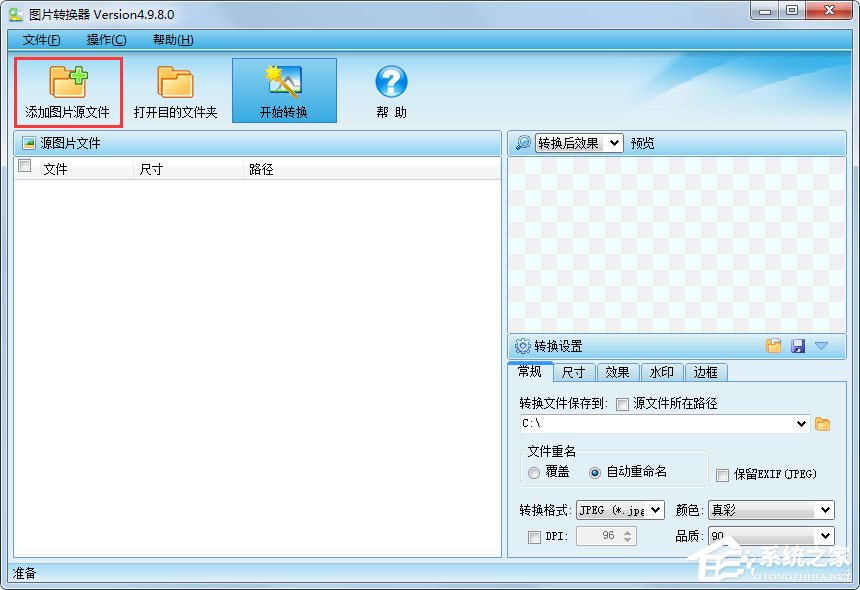
3、选择一张图片之后,点击选择,在下面点击打开;
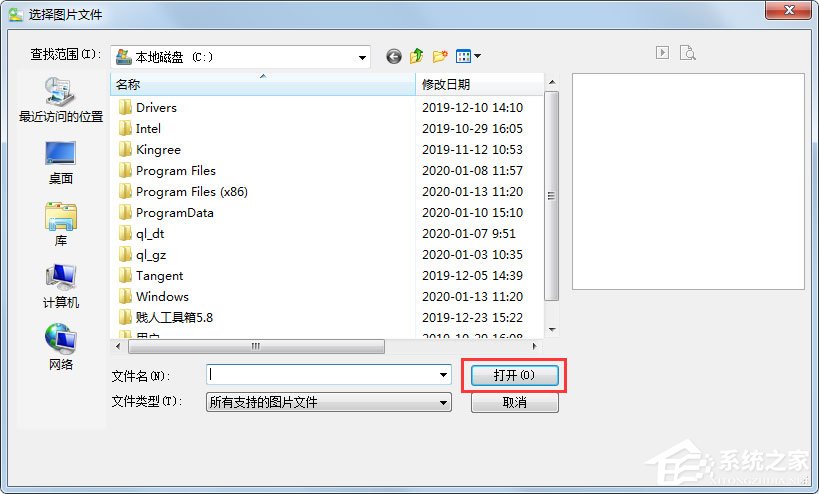
4、在图左侧点击选上文件;
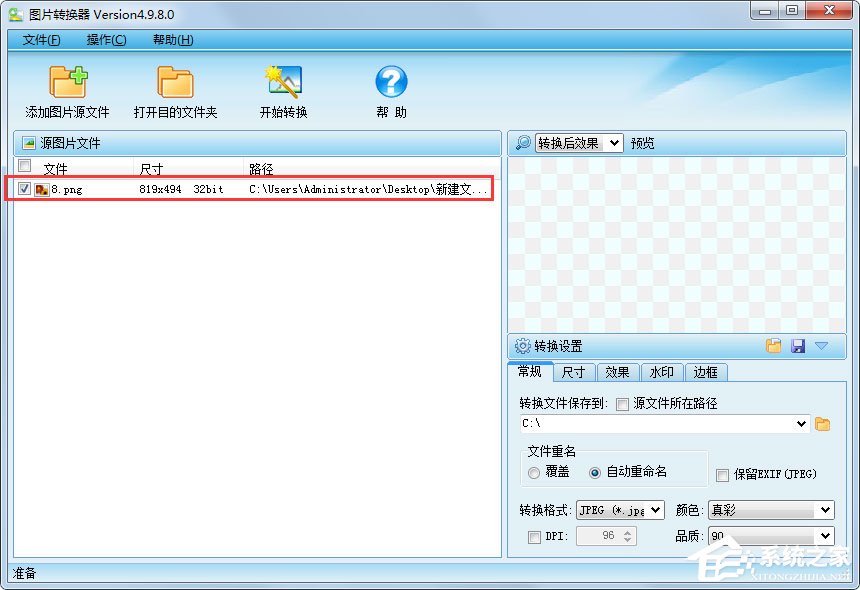
5、在转换格式处选择转换后的格式,这是必选项,上面的地址可以不操作;
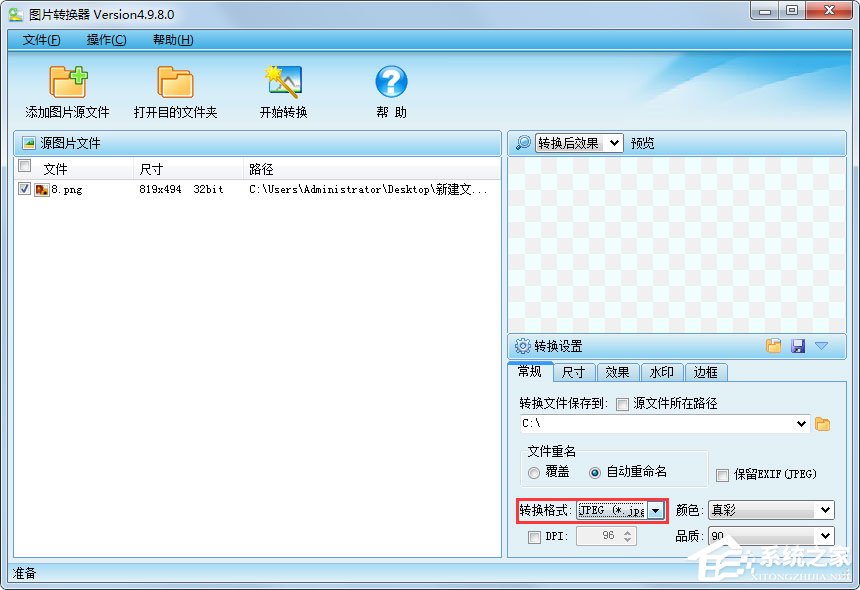
6、最后在上面菜单中点击开始转换即可完成操作。
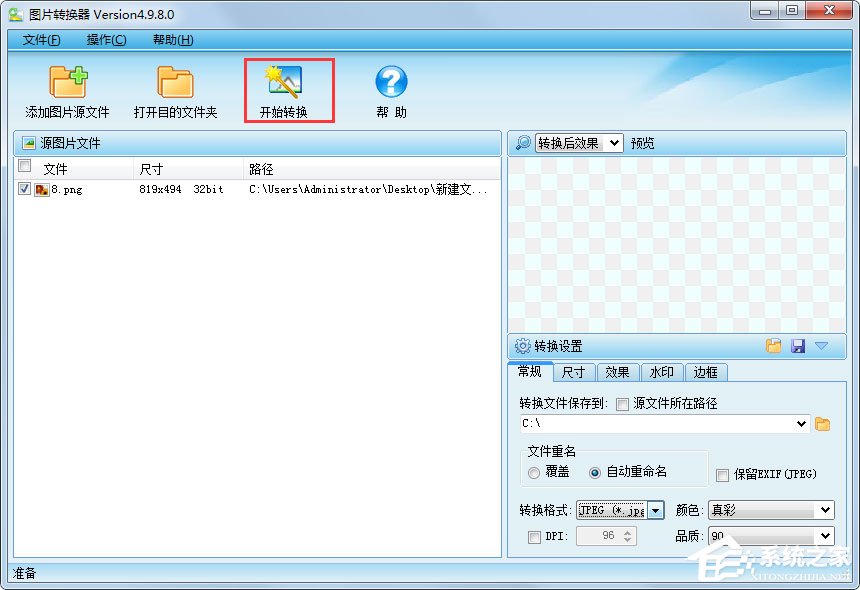
发表评论
共0条
评论就这些咯,让大家也知道你的独特见解
立即评论以上留言仅代表用户个人观点,不代表u老九立场